Hoy vamos a explicar paso a paso cómo instalar y utilizar uTorrent Web. Se trata de un nuevo cliente para descargas P2P con formato torrent, pero con la diferencia de que no descarga vídeos para que puedas verlos después, sino que directamente los abre para que puedas verlos en streaming sin tener que esperar a que finalice la descarga.
Vamos a dividir el artículo en dos partes. Primero te vamos a enseñar paso a paso cómo instalarlo, ya que en el proceso puedes acabar instalando otras aplicaciones y adware si no prestas atención. Luego pasaremos a enseñarte cómo utilizar la aplicación de dos maneras, desde páginas de torrents de terceros o con archivos .torrent que ya te hayas descargado.
Cómo instalar uTorrent Web
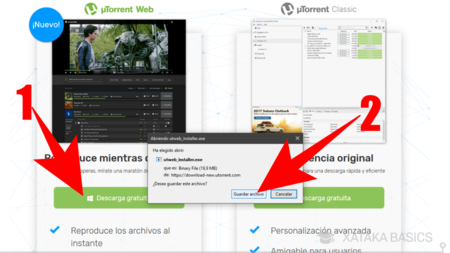
Lo primero que tienes que hacer es descargar uTorrent Web. Para eso, entra a su web oficial, y en las dos opciones pulsa en el botón Descarga gratuita de la alternativa uTorrent Web (1). Se te abrirá una ventana diciéndote que vas a descargar un archivo, y en ella simplemente acepta la descarga pulsando en Guardar archivo o el botón similar de tu navegador.
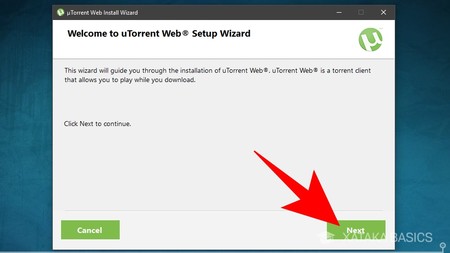
El proceso de instalación se iniciará con una primera pantalla en la que te dan la bienvenida al instalador de uTorrent Web. En esta primera pantalla pulsa en el botón Next que tienes en verde abajo a la derecha para continuar.
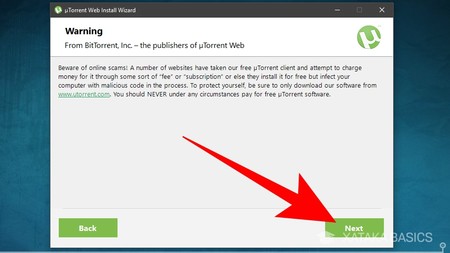
A continuación irás a una segunda pantalla en la que se te advierte de los posibles fraudes que puede haber con aplicaciones haciéndose pasar por las originales de uTorrent, y explicándote que esta aplicación es gratuita y no te fíes de nadie que te pida pagar por ella. En esta pantalla también pulsa el botón Next que tienes en verde abajo a la derecha para continuar.
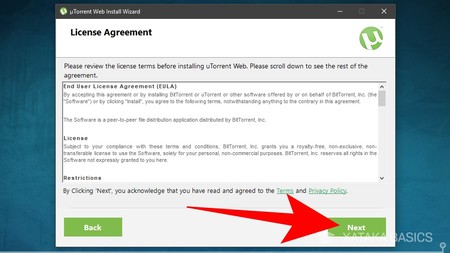
Irás a una tercera pantalla en la que podrás leer la licencia de la aplicación, y donde se te explica desde para qué puedes utilizarla hasta qué hace la empresa con tus datos. Aquí, pulsa el botón Next que tienes en verde abajo a la derecha para aceptar la licencia y continuar.
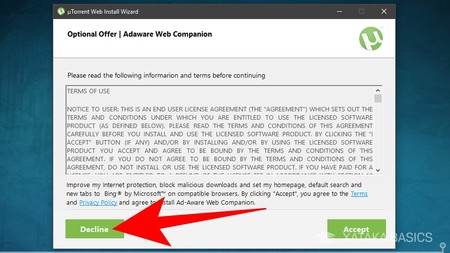
A continuación tienes la primera pantalla trampa a la que tienes que estar atento. En ella se te pedirá permiso para añadir una aplicación extra a tu navegador, el cual alterará la pantalla inicial y el buscador por defecto. Aquí pulsa el botón Decline que tienes abajo a la izquierda en verde para evitar instalar estos añadidos inútiles que te molestarán más de lo que ayudan.
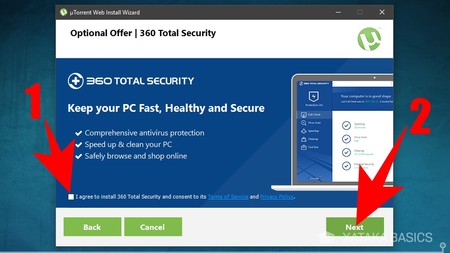
A continuación, el proceso de instalación también intentará que instales una supuesta suite de seguridad que seguramente no necesitas. Estate atento, porque para evitarlo tienes que desmarcar la casilla I agree to install 360 Total Security (1) que aparece activada por defecto. Una vez te asegures de que NO das permiso para instalarlo, pulsa el botón Next (2) que tienes en verde abajo a la derecha para aceptar finalizar el proceso de instalación.
Cómo utilizar uTorrent Web
La aplicación uTorrent Web se abrirá directamente en una pestaña de tu navegador. Tiene una barra de búsqueda, la cual simplemente abre en Chrome la búsqueda que realices añadiéndole el término torrent. Hay dos maneras de utilizar uTorrent Web, la primera desde otras páginas de descargas y la segunda a través de los archivos .torrent que te hayas descargado.
Utilizar uTorrent Web desde otras páginas
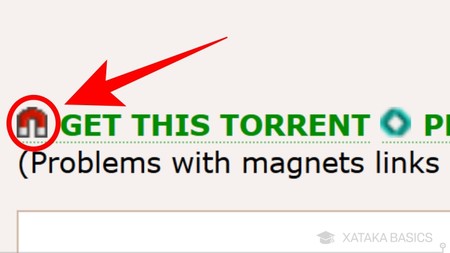
Si quieres utilizar uTorrent Web directamente desde una página de descargas, tienes que pulsar el botón para acceder al enlace Magnet que suele venir acompañado del icono de un imán. En el mundo de las descargas por torrent, estos enlaces inician la descarga automáticamente con tu aplicación de descargas sin tener que descargar ningún archivo físico.
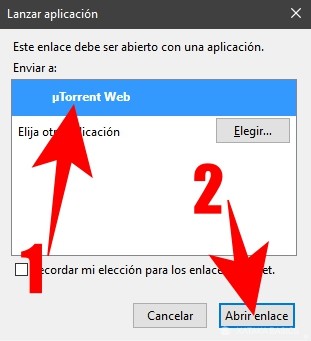
Cuando pulses sobre el enlace, tu navegador lo detectará y te preguntará cómo quieres abrirlo. En la ventana que se te abre elige la opción uTorrent Web (1), y después pulsa el botón Abrir enlace (2) para proceder.
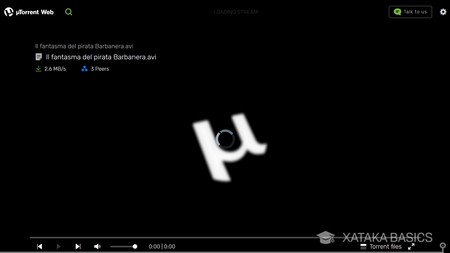
Y ya está, cuando lo hagas se te abrirá otra pestaña del navegador en la que directamente estarás en la página de uTorrent Web iniciando la reproducción del archivo.
Utilizar uTorrent Web con archivos nativos
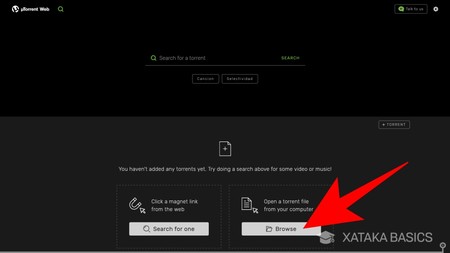
Para utilizar uTorrent Web desde la propia web mediante archivos nativos, tienes que tener en tu ordenador descargado un archivo .torrent. Entonces, haces doble click sobre la aplicación uTorrent Web para que se te abra la herramienta en una pestaña de tu navegador. Una vez lo hagas, en las opciones de abajo pulsa sobre el botón Browse que hay bajo el texto Open a torrent file from your computer, que quiere decir que abrirás un archivo torrent desde tu ordenador.
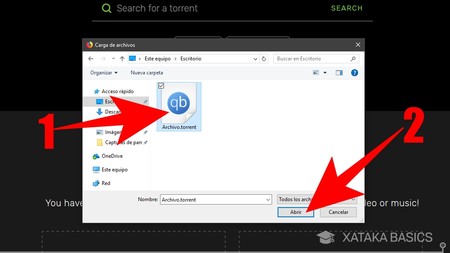
Cuando lo hagas, se te abrirá una ventana con el explorador de archivos. En ella, primero selecciona el archivo .torrent que quieras utilizar (1) que enlace a la descarga de un vídeo, y después pulsa el botón de Abrir para abrirlo en la web. Y ya está, uTorrent Web lo cargará y podrás ver el vídeo al que enlaza el archivo torrent.
En Xataka | BitTorrent quiso crecer dejando a un lado las descargas, pero no fue capaz




Ver 2 comentarios